Blender 3D: novell a professional/Modelant una persona simple
Creant un nou projecte
[modifica]
La primera cosa que aprendrem a fer és modelar una persona.
Amb Blender obert, selecciona File > New. Apareixerà la confirmació "Erase All?". Clica per acceptar.
Ara hauries de tenir el cub inicial per defecte. Selecciona el cub amb RMB (CMD+LMB a Mac).
Pressiona NUM1 per anar a la visió frontal. Ara et trobes a Object Mode. Pressiona TAB per entrar a Edit Mode. (recorda que axò serà difícil, però no et desanimis! et sentiràs orgullós quan acabis!)
Aprenent sobre Selection (Seleccionar)
[modifica]
Una vegada en Front View a l'Edit Mode, necesites seleccionar els quatre vèrtexs superiors. Gira la vista una mica amb (MMB o ALT+LMB) per poder veure els quatre vèrtexs, i assegurat de que "Limit Selection to Visible" (la icona al costar del 3D View) no està seleccionada. Hi ha diverses maneres de seleccionar els vèrtexs:
1) Pressiona el BKEY per activar el que es coneix com a Border Select tool. Quan cliquis i mantinguis LMB i movis el cursor del ratolí, apareixerà un borde de selecció. Quan deixis anar el botó, els vèrtexs que són a dins seran seleccionats. Pots deseleccionar tots els vèrtexs pressionant AKEY.
2) Pressiona BKEY dues vegades per activar la eina Circle Border Select. Un cercle apareixerà al voltant del cursor; pots canviar el tamany del cercle fent rodar MMB. També pots canviar el tamany del cercle amb les tecles + i -. Pots moure el cercle de lloc amb LMB. En deixar anar aquest botó, seleccionarà els vèrtexs que siguin a dins. El cercle restarà actiu fins pressionar RMB o SPACE.
3) A blender també es pot utilitzar un Lasso Select Tool. Manté apretat CTRL+LMB i dibuixa un cercle al voltant dels vèrtexs que vols seleccionar. Quan alliberis LMB, seleccionarà els vèrtexs que siguin a dins.
4) Pots seleccionar els vèrtexs un a un. Selecciona el primer vèrtex a dalt del cub amb RMB (Cmd+LMB a Mac). Per afegir més vèrtexs, manté pressionat SHIFT mentre pressiones RMB.

Encara hi ha una altra forma. A la dreta de la capçalera de la teva finestra, pots veure modes de selecció. Clica a "Face select mode" i selecciona la cara superior del cub. Canvia ara a "Vertex select mode" abans de continuar. Com pots veure, els quatre vèrtexs estan ara seleccionats ( això s'anomena "transformació de selecció").
Aprenent Extrusion (Extrusionar)
[modifica]
Restaura la vista frontal prement NUM1.
Amb els quatre vèrtexs seleccionats, prem EKEY. S'obrirà un menú. Selecciona Region (si Blender passa a un estat on només es veuen arestes i vèrtexs, llavors no has seleccionat els quatre vèrtex que formen la cara). Ara mou el ratolí per veure quatre NOUS vèrtexs lligats als quatre vèrtexs que havies seleccionat abans (pots moure'ls a on vulguis i fixar-los al lloc prement LMB).
La EKEY fa una extrusió dels vèrtexs. Si mai no havies escoltat aquesta paraula, recorda-la, perquè s'utilitza molt al món del modelatge 3D.
Segurament no has extrusionat els quatre vèrtex al lloc adequat per seguir aquest tutorial. Prem CTRL+ZKEY per desfer la última edició. Hauries de veure el cub original amb els quatre vèrtex seleccionats.
Amb els quatre vèrtexs anteriors seleccionats, prem EKEY una altra vegada. Selecciona Region. Aquesta vegada, mentre mous els vèrtexs extrusionats, manté pressionat CTRL, i veuràs que només es mouen a certs punts. Això s'anomena snapping. Els vèrtexs es mouen dins d'una reixa de separació predeterminada. Fixa els vèrtexs de manera que tinguem ara dos cubs del mateix tamany.
Els nous vèrtexs extruits haurien d'estar encara seleccionats. Fes un altre cub de la mateixa forma que abans, i repeteix el procés fins que tinguem cinc cubs de la mida formant una columna. Això serà una cama de la nostra persona.

Prem AKEY per deseleccionar els actuals vèrtexs. Selecciona els dos vèrtexs amunt a la dreta de la cama. Una altra vegada hauràs de rotar una mica la vista amb MMB (Opn+LMB a Mac) per veure tots els vèrtexs. Després d'escollir aquests vèrtexs selecciona els dos immediatament a sota. Tornaràs a tenir quatre vèrtexs.
Prem EKEY, selecciona Region i manté pressionat CTRL per tornar a fer un cub. Torna-ho a fer. Ara tindrem una cama i la connexió amb l'altra cama.
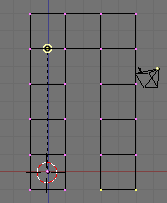
Per crear la cama dreta, prem AKEY per deseleccionar tots els vèrtexs. Selecciona els quatre vèrtexs que necessitarem extruir cap a baix per crear la cama esquerra. Crea ara tants cubs com sigui necessari per fer que la cama dreta sigui igual a la cama esquerra.
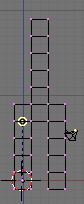
Ara anem al tors! Prem AKEY per deseleccionar, i vés a una vista frontal prement NUM1. Selecciona els quatre vèrtexs superiors del cub que connecta les dues cames. Extrusiona cap amunt cinc vegades com hem anat fent.

Anem a fer els braços rectes a dreta i esquerra de moment. Vés a la vista frontal, anul·la la selecció, selecciona els quatre vèrtexs a l'esquerra del tors que es troben just a sota dels de dalt de tot. Extrusiona cinc vegades. Fes el braç dret de la mateixa manera.
Canvia a mode solid utilitzant ZKEY, i examina que tot sigui correcte. És fàcil crear una cara si faltés cap. Per crear una cara a partir de quatre vèrtexs, selecciona els vèrtexs que vols utilitzar com a límit de la cara i prem FKEY. També pots utilitzar el menú Mesh a la finestra > Make Edge/Face.

Ara hem d'afegir un cap. Ja coneixes el 3D cursor. Es pot posar on vulguis amb LMB. El problema és que resulta difícil de posar exactament on es vol. Clica LMB a la part de dalt del coll per triar de posar-hi el cursor 3D. Llavors rota la teva vista per veure on ha acabat realment el cursor 3D. Normalment no hi serà on volies que hi fos.
Per posar el 3D cursor a una posició, l'has de posar correctament a dues vistes diferents. Vés a la vista frontal amb NUM1. Utilitza el LMB per posar el cursor 3D damunt del coll. Llavors prem SHIFT+S per obrir el menú Snap i selecciona Cursor > Grid. El cursor es fixarà a la graella. Ara vés a la vista lateral amb NUM3. Utilitza LMB per tornar a posar el 3D cursor damunt del coll i torna a fixar-lo a la graella. Ara pots rotar la vista per veure que tenim el cursor fixat amb precisió damunt del coll. Bona feina!

Ara posarem un cap damunt del coll. Amb el ratolí sobre el 3D Viewport prem SPACE. Al menú que apareix selecciona Add > Isosphere . Selecciona dues subdivisions. Ara veuràs una esfera de vèrtexs afegida al model just al punt on vas situar el cursor 3D.
- Quan et trobes a Edit Mode, afegir alguna cosa afegirà vèrtexs i cares a l'objecte que estàs editant. Quan et trobes a Object Mode afegir alguna cosa crearà un nou objecte amb vèrtexs i cares separades de la resta. (SPACE a qualsevol dels dos modes permet afegir isoesferes).
Pot-ser trobes que el cap es troba una mica baix. Vés a la vista frontal amb NUM1 i prem GKEY per moure el cap una mica cap amunt. També pots canviar l'escala amb SKEY (S de Scale, Escalar).
Prem ZKEY i totes les cares apareixeran amb un material gris, permetent que vegis més o menys com serà la teva persona. ZKEY i SHIFT+ZKEY canvien entre diferents modes de dibuix.
Molt bé, el modelat es pot millorar bastant. Ara l'afinarem.
